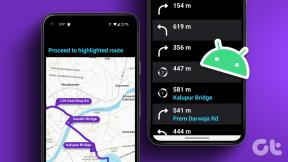Windows 11에서 복원 지점을 삭제하는 방법
잡집 / / April 02, 2023

Windows 복원 지점은 손상된 시스템을 작동 상태로 복구하는 좋은 방법입니다. Windows에 갇혀 아무 것도 할 수 없을 때 매우 편리합니다. 이러한 중요한 이점에도 불구하고 이 기능은 많은 스토리지를 소비한다는 점에 유의해야 합니다. 따라서 모든 것이 제대로 작동하고 저장 공간을 확보해야 하는 경우 Windows 11에서 복구 지점을 삭제하는 방법을 배우는 것이 좋습니다. Windows 복원 지점이 수행하는 작업과 Windows 11 복원 지점을 삭제하는 방법에 대해 자세히 알아보려면 이 문서를 계속 읽으십시오. 그러나 먼저 복원 지점이 중요한지 여부를 살펴보겠습니다.

목차
- Windows 11에서 복원 지점을 삭제하는 방법
- Windows 복원 지점은 무엇을 합니까?
- 복원 지점이 중요합니까?
- 복원 지점 Windows 11을 삭제할 수 있습니까?
- 복원 지점을 삭제해도 괜찮습니까?
- 복원 지점을 삭제하는 방법?
Windows 11에서 복원 지점을 삭제하는 방법
기술 및 장치에 익숙하지 않은 경우 Windows 복원 지점에 대한 모든 것을 모를 가능성이 있습니다. 이 경우 이 기사를 작성했으므로 걱정하지 마십시오. 여기에는 Windows 복구 지점이 수행하는 작업을 포함하여 알아야 할 모든 필수 정보가 포함되어 있습니다.
Windows 복원 지점은 무엇을 합니까?
모르는 사람들을 위해 Windows 시스템 복원은 다음을 위해 설계된 도구입니다. 장치의 소프트웨어 보호 및 수리. 이것이 하는 일은 Windows 레지스트리와 시스템 파일의 스냅샷을 찍는 것입니다. 그런 다음 이러한 모든 항목을 수리 지점으로 저장합니다.
그래서, 때 설치 과정 실패하거나 데이터가 손상되면 Microsoft Windows 시스템 복원 pt. 모든 것을 작동 상태로 복구합니다. 그것은 그렇게 한다 저장된 파일 및 설정 롤백 OS 재설치를 방지합니다.
또한 읽기: Windows 10에서 시스템 복원 지점을 만드는 방법
복원 지점이 중요합니까?
예, 수리 지점은 PC의 필수적인 부분입니다. 장치는 주로 OS 관련 파일에 사용합니다. 가장 중요한 것은 시스템 손상 또는 Windows 업데이트 실패.
복원 지점 Windows 11을 삭제할 수 있습니까?
예, Windows 11에서 복구 지점을 삭제할 수 있습니다. 그런데 복원 pt를 삭제해도 괜찮을까요? 동일한 내용에 대해 자세히 알아 보려면 계속 읽으십시오.
복원 지점을 삭제해도 괜찮습니까?
예, Windows 노트북이나 PC에서 시스템 포인트를 삭제하는 것은 완전히 안전하고 안전합니다. 그러나 삭제할 특정 지점에 대해 더 주의해야 합니다.
복원 지점을 삭제하는 방법?
다음은 Windows 11에서 복구 지점을 삭제하는 방법을 배우기 위해 따라야 하는 단계입니다. 시작하겠습니다.
1. 누르세요 윈도우 + I 여는 키 조합 설정 너의 윈도우 11 랩탑.
2. 로부터 체계 섹션에서 아래로 스크롤하여 다음을 클릭합니다. 에 대한.

3. 다음으로 시스템 보호 에서 옵션 관련된 링크들 부분.

4. 를 클릭하십시오 구성… 옵션.

5. 마지막으로 삭제 옆에 있는 옵션 이 드라이브의 모든 복원 지점 삭제.

6. 클릭 계속하다 팝업에서 작업을 확인합니다.

추천:
- Instagram 그룹 채팅에서 누군가를 추가하고 제거하는 방법
- GizmoWatch 2를 재설정하는 방법
- Windows 10에서 시스템 복원을 사용하는 방법
- Windows 11에서 개인 정보를 보호하기 위해 변경해야 하는 16가지 설정
우리는 당신이 Windows 11에서 복원 지점을 삭제하는 방법. 아래 의견 섹션을 통해 질문 및 제안 사항이 있으면 언제든지 문의하십시오. 또한 다음에 배우고 싶은 내용을 알려주십시오.